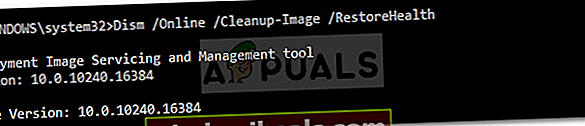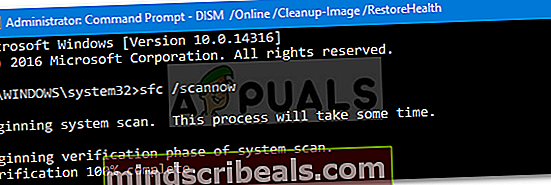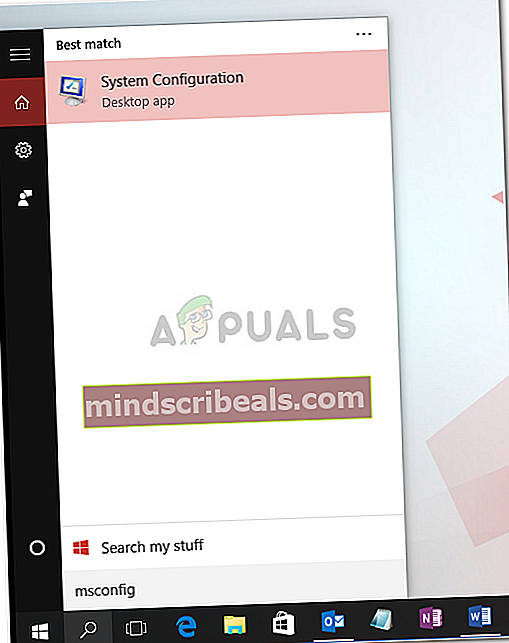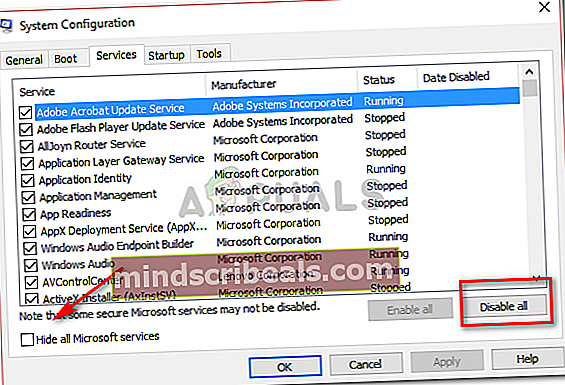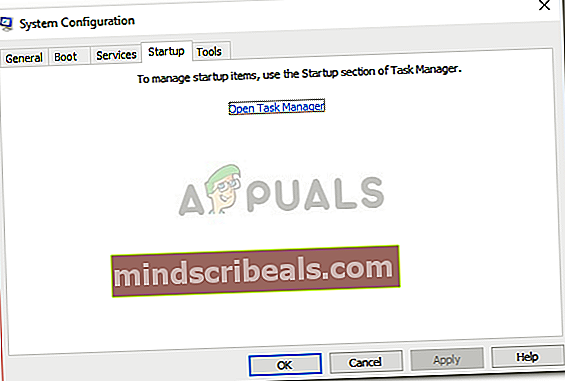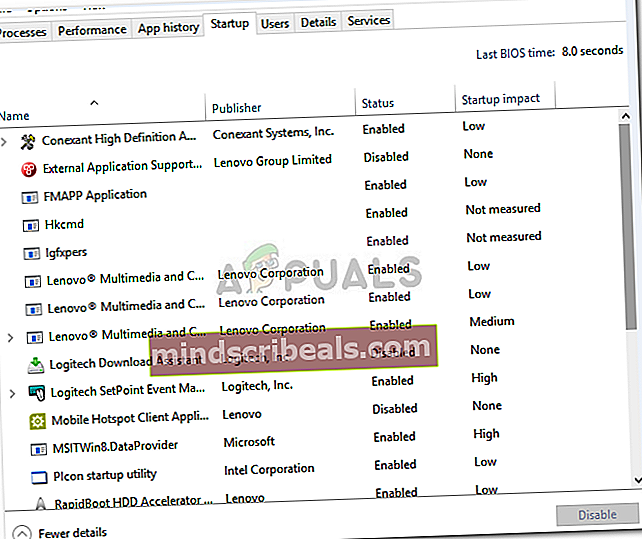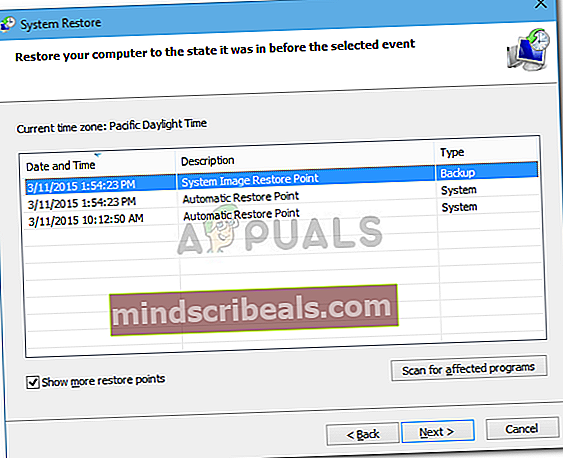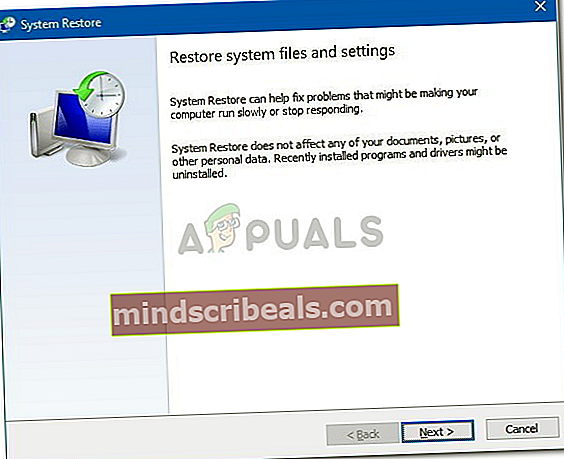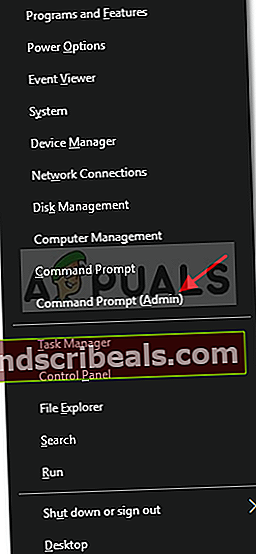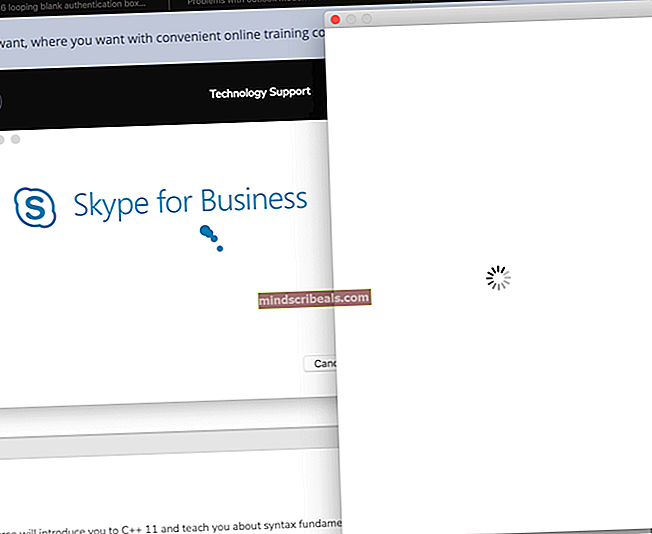Popravek: Napaka namestitvenega programa Windows 1722
Windows Installer je vgrajena komponenta sistema Windows, ki se uporablja za namestitev, odstranjevanje in vzdrževanje programske opreme v računalniškem sistemu. Če je namestitveni program Windows pokvarjen, ne boste mogli namestiti programske opreme, ki bo resnično moteča. Sistem ni dober, če človek v svojo programsko opremo ne more namestiti novih stvari.
Namestitveni program Windows Napaka 1722 je napaka, ki prekliče namestitev vaše programske opreme. Ne samo to, iz sistema ne boste mogli odstraniti nobene programske opreme. Ta napaka se lahko pojavi med zagonom in zaustavitvijo sistema Windows. Vaš sistem lahko nekaj sekund zamrzne, to bo vplivalo na odzivni čas miške ali tipkovnice itd. Da bi vas rešili pred takim nizom dogodkov, smo omenili nekaj rešitev, ki vam bodo pomagale rešiti zadevo .

Kaj povzroča napako namestitvenega programa Windows 1722?
- Neveljavni / poškodovani vnosi v registru. Če je vaš register poškodovan zaradi nedavne spremembe programske opreme, to je namestitev ali odstranitev, ki je povezana z namestitvenim programom Windows.
- Nepopolna namestitev. Napaka lahko nastane, če imate nepopolno namestitev programske opreme v zvezi z Windows Installerjem.
Spodaj so navedene možne rešitve za odpravo napake 1722.
1. rešitev: skeniranje registra Windows
Kot smo že omenili, lahko napako povzročijo poškodovani ali neveljavni vnosi v registru sistema Windows. Zato je vaš prvi postopek pregled sistema Windows za morebitne napake v registru. Če želite optično prebrati register, naredite naslednje:
- Odprite meni Start in vnesite cmd.
- Kliknite cmd, da ga odprete.
- V cmd vnesite naslednji ukaz:

scanreg / avtorun
Ta v vašem registru pregleda morebitne napake in z varnostno kopijo obnovi morebitne poškodovane ali neveljavne registre. To bo trajalo nekaj časa, počakajte.
- Po tem vnesite naslednji ukaz:
scanreg / popravi
S tem boste popravili poškodovane registre, če ne bo varnostne kopije.
2. rešitev: Uporabite preverjevalnik sistemskih datotek
Preverjevalnik sistemskih datotek je vgrajen pripomoček v sistemu Windows, ki uporabnikom omogoča, da v sistemu pregledajo morebitne poškodovane datoteke in jih popravijo. Vzrok za vašo napako so lahko poškodovane datoteke namestitvenega programa Windows, na katere je med namestitvijo vplival drug program. Če želite optično prebrati svojo napravo, naredite naslednje:
- Odprite meni Start in vnesite cmd.
- Z desno miškino tipko kliknite in izberiteZaženi kot skrbnik’.
- Ko se ukazni poziv naloži, vnesite naslednji ukaz:
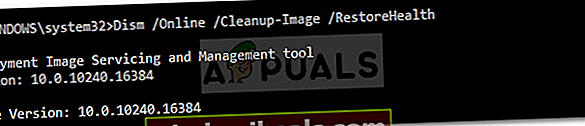
DISM.exe / Online / Cleanup-image / Restorehealth
- Počakajte, da se zaključi, in nato vnesite to:
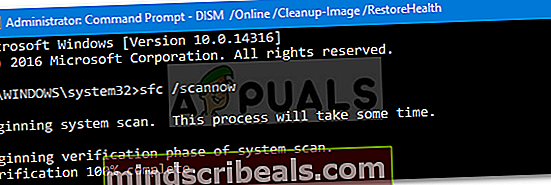
sfc / scannow
Pazite, da ga ne prekinete, ko preverja, ali so v sistemu poškodovane datoteke, ali jih popravlja.
3. rešitev: Naredite čisti zagon
S čistim zagonom lahko odstranite morebitne konflikte med namestitvijo programske opreme. To pomeni, da zaženete sistem z minimalno potrebnimi gonilniki in programi. Čisti zagon izvedete tako:
- Prepričajte se, da ste prijavljeni kot skrbnik.
- Kliknite Start in vnesite msconfig.
- Odpri Konfiguracija sistema iz rezultatov.
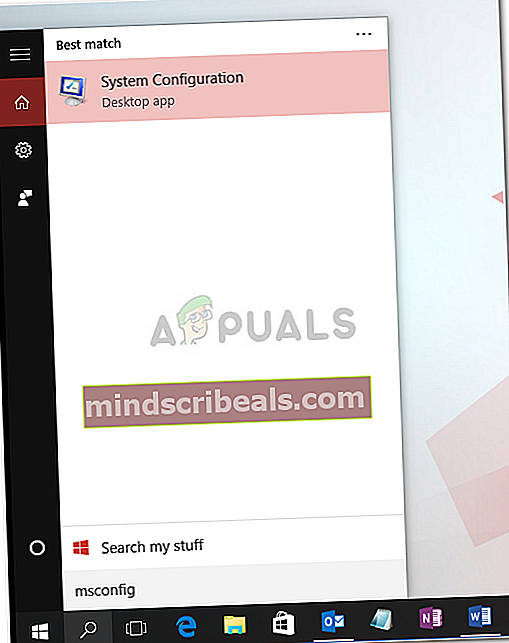
- V oknu za konfiguracijo sistema preklopite na Storitve zavihek.
- Tam obvezno počistite polje »Skrij vse Microsoftove storitveIn nato klikniteOnemogoči vse’.
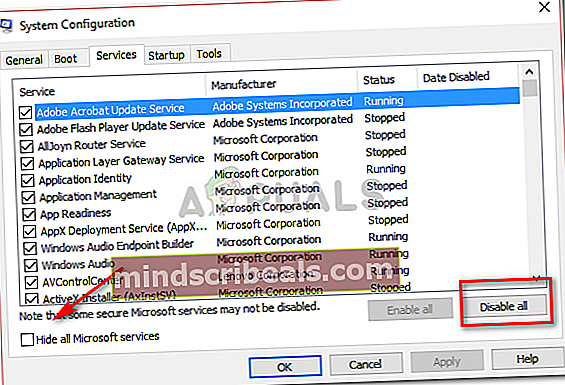
- Zdaj preklopite na Začeti in kliknite naOdprite upravitelja opravil’.
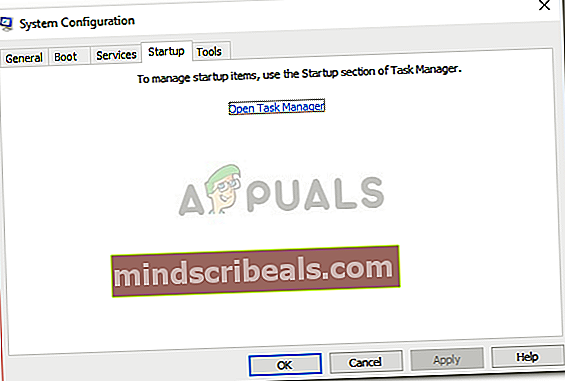
- Odprlo se bo zagonsko okno v upravitelju opravil. Tam obvezno izberite vsak element in nato izberite Onemogoči.
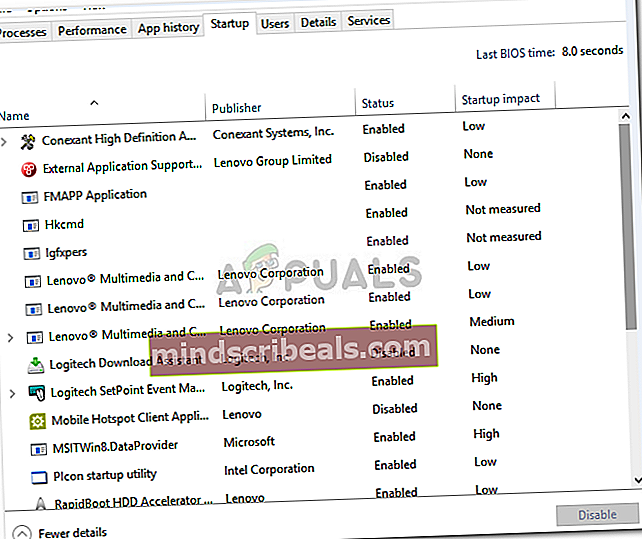
- Zapri okno upravitelja opravil.
- Zdaj na Zavihek za zagon v sistemski konfiguraciji samo kliknite V redu.
- Znova zaženite napravo.
Opomba: Pomembno je vedeti, da če vas računalnik poveže z omrežjem in spremenite sistemsko konfiguracijo, vas bodo nastavitve omrežne politike poskušale preprečiti.
4. rešitev: Obnovitev sistema
Težavo lahko odpravite tako, da napravo obnovite na prejšnjo točko pred pojavom napake. Če želite obnoviti sistem, naredite naslednje:
- Kliknite meni Start in kliknite Nadzorna plošča.
- Vtipkaj Okrevanje v iskalno polje Nadzorne plošče in se ga nato dotaknite.
- IzberiteOdprite obnovitev sistema«In nato Naprej.
- Na prikazanem seznamu izberite najnovejši gonilnik ali posodobitev in kliknite »Poiščite prizadete programe’.
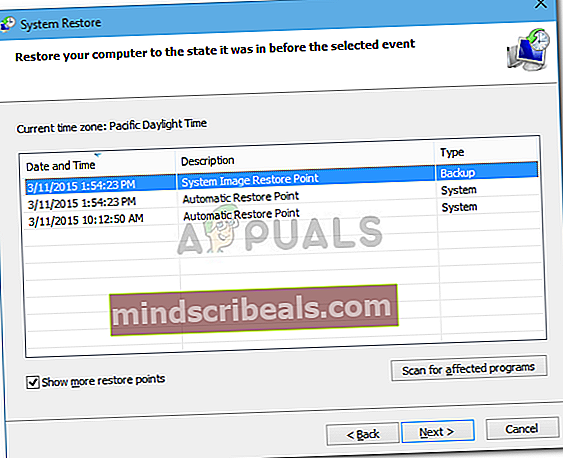
- Prikazan vam bo seznam elementov, ki bodo izbrisani. Če ste s tem v redu, kliknite Naslednji in potem Končaj v nasprotnem primeru izberite drugo posodobitev s seznama.
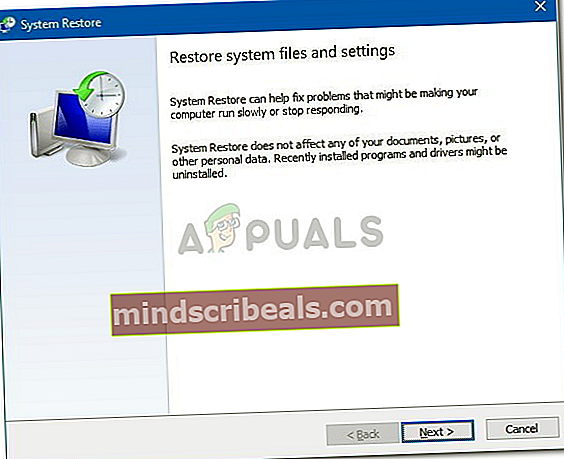
5. rešitev: Znova registrirajte namestitveni program Windows
Če znova registrirate namestitveni program Windows, bo morda popravil datoteke, ki povzročajo pojav napake. Če želite znova registrirati namestitveni program Windows, naredite naslednje:
- Zaprite vse programe Windows.
- Pritisnite Winkey + X in izberiteUkazni poziv (skrbnik)’.
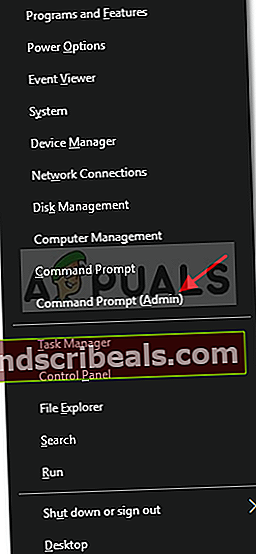
- Vnesite naslednje:
msiexec / odjava msiexec / regserver